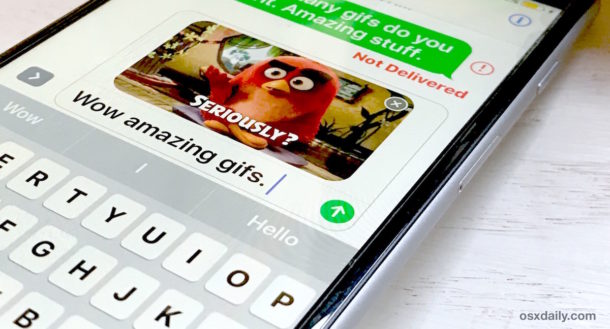
Si envía y recibe muchos mensajes con imágenes desde un iPhone o iPad pero no tiene el plan de datos más generoso del mundo, es posible que desee considerar la posibilidad de habilitar una configuración opcional que reduzca la calidad de imagen de las imágenes enviadas desde iOS Messages. El resultado final de habilitar el modo de imagen de baja calidad es que, además de haber reducido drásticamente la calidad de imagen de los mensajes enviados, también utilizará muchos menos datos.
La configuración del filtro de modo de imagen de baja calidad sólo es posible en las versiones modernas de iOS para iPhone; es conveniente que iOS 10 o posterior tenga esta función a su disposición.
Cómo activar el «Modo de imagen de baja calidad» en Mensajes para iPhone
- Abra la aplicación «Settings» y vaya a «Messages»
- Desplácese hasta la parte inferior de la configuración de mensajes y cambie el interruptor de «Modo de imagen de baja calidad» a la posición ON
.
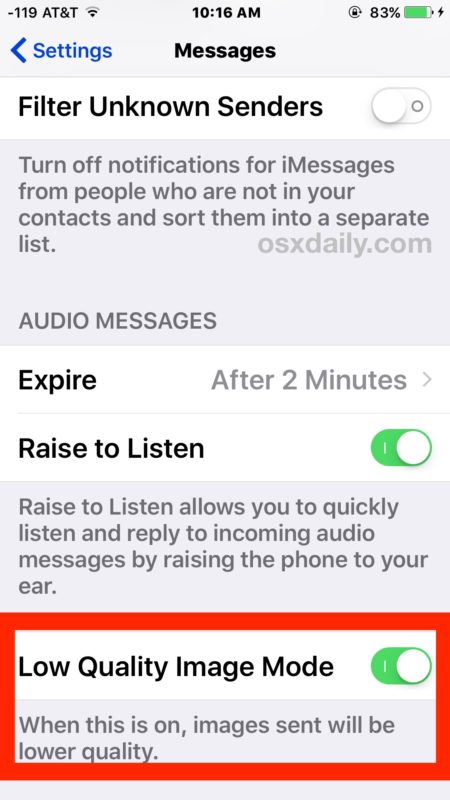
Con el modo de imagen de baja calidad activado, las imágenes enviadas desde la aplicación Messages tendrán una calidad notablemente inferior, con el objetivo de reducir el uso de datos del dispositivo.
Cada imagen enviada con el Modo de Imagen de Baja Calidad habilitado se comprime a alrededor de 100kb, que es significativamente más pequeña que una imagen de cámara iPhone de 5mb o un gif animado de tamaño considerable enviado desde la aplicación Messages.
Esto puede ser un gran truco para cuando usted está chocando con el límite de su plan de datos y quiere minimizar la sobrecarga, y puede ser útil al tratar de enviar imágenes con señal celular baja también, ya que el tamaño total es mucho menor. En este último caso, si un mensaje de imagen falla repetidamente en enviar debido a la baja cobertura celular o a una mala conexión de red, a veces al activar esta opción se pasa el mensaje.
Si decides que la calidad de la imagen es demasiado baja para ser razonable y no te importa volver al uso de datos por defecto, simplemente cambiando la configuración del Modo de Imagen de Baja Calidad permitirá que la aplicación de mensajes envíe las imágenes de tamaño normal.
Tenga en cuenta que esta función puede interferir con algunos gifs animados que se encuentran en la búsqueda Messages GIF search, por lo que si usted es un gran usuario de gifs animados es posible que tampoco desee utilizar la función. Sin embargo, actualmente no parece tener ningún impacto en los adhesivos, por lo que es posible que desee reducir manualmente el uso de los mismos.
